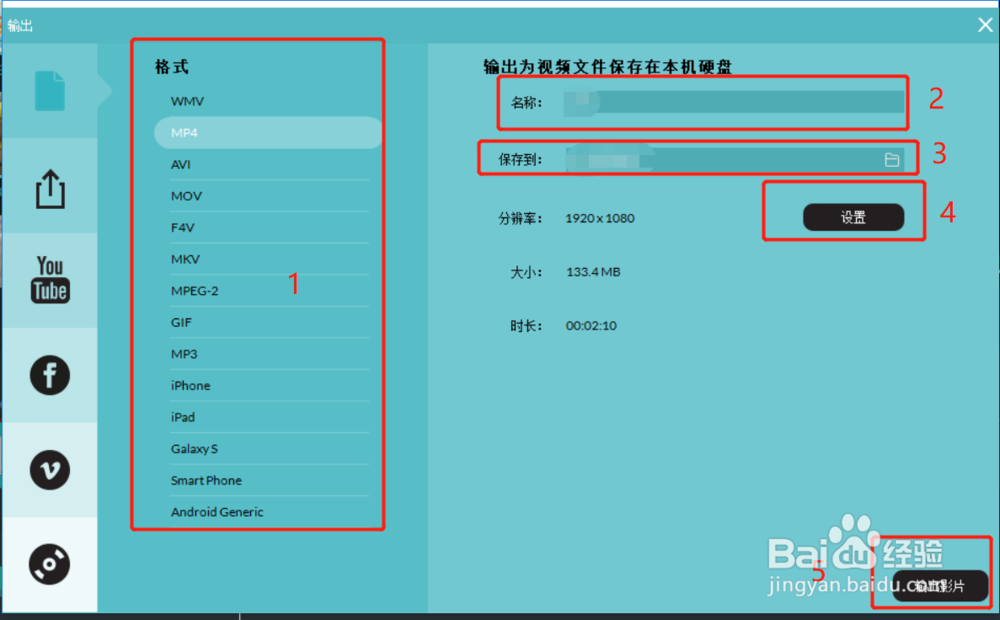1、首先打开你的软件
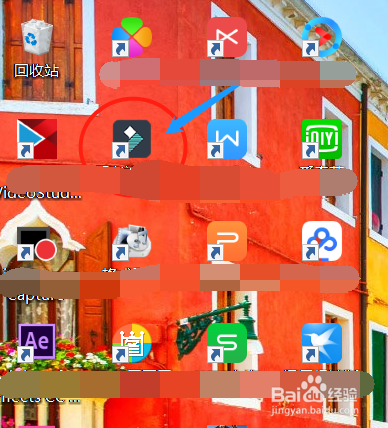
2、然后在进入界面选择你想制作的视频比例,选择好后点击完整功能模式。
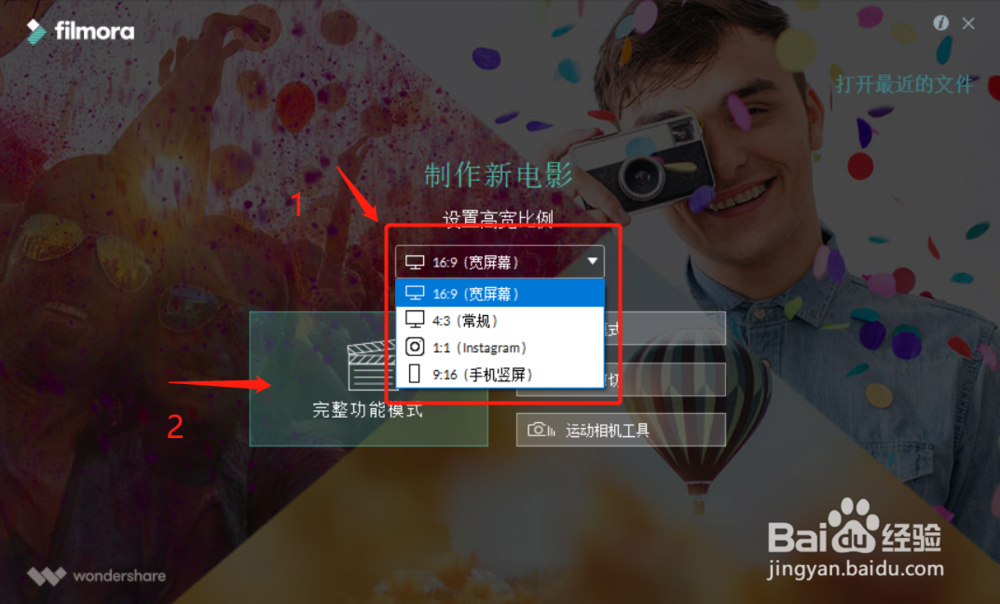
3、现在进入了制作模式界面。点击导入。导入什么呢?就是导入你事先准备好的图片素材和音乐素材。导入进来的素材你可以在媒体库看到。


4、现在把你的照片从媒体库全部拖到视频轨道上。

5、现在我们给照片加转场动画,一张张肯定很麻烦的,不过有个简单的方法,首先进入转场界面,你会看到有很多转场效果。随便右击一个转场动画,选择随机应用到全部。完成后我们就可以在视频轨道上看到我们的照片已经加上了转场动画。你也可以在预览框中预览一下加好转场的图片。

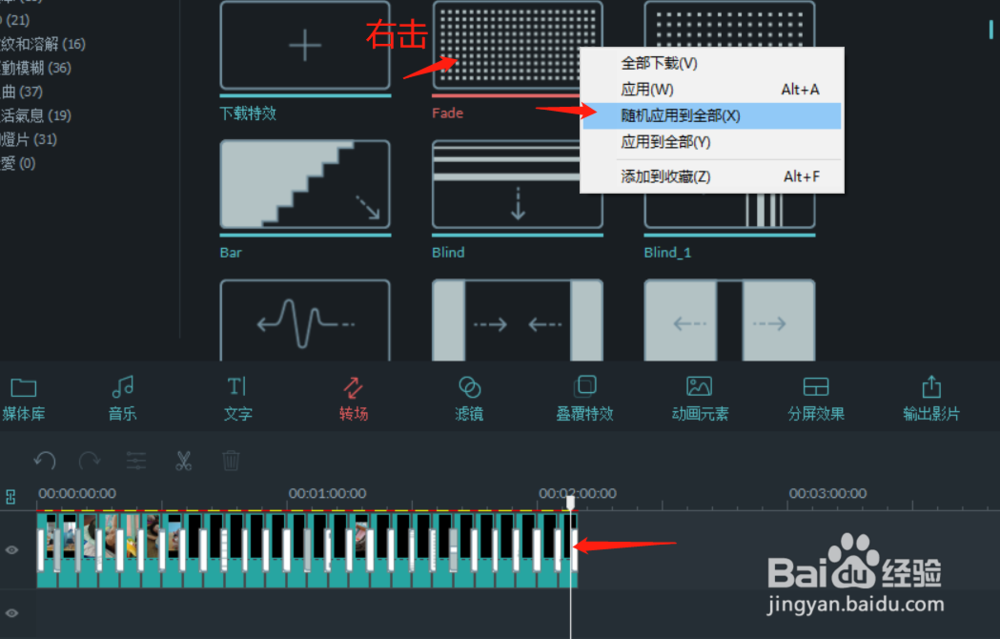
6、加好转场后现在我们就把准备好的音乐也加上去。直接拖到音频轨上就行。发现音乐比视频长怎么办?看到一个剪刀的图形没有。把它对到多出的地方按下去。剪掉多余的然后把它给删掉就好了。现在看看是不是和视频一样的了。


7、到了这一步就简单了。看到输出影片没,打开它。
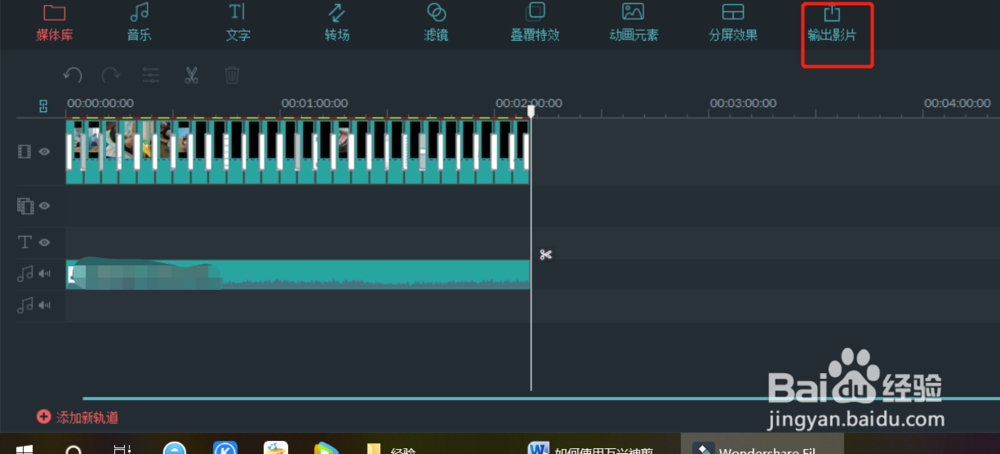
8、进入输出页面,看图,设置好后点击输出影片就完成了。坐等渲染完成,就可以看到自己制作的美美的视频相册了。学会了没有,干净自己动手去试试吧。